word排版技巧
当今数字化的办公与学习环境中,Word文档的使用频率极高,掌握一些实用的Word排版技巧,能够让我们的文档更加专业、美观且易于阅读,无论是撰写论文、报告,还是制作日常的工作文档,这些技巧都能发挥重要作用。

页面设置技巧
- 纸张大小与方向
- 在开始排版前,首先要根据文档的实际需求确定纸张大小,常见的有A4、A3等标准尺寸,点击“布局”选项卡中的“纸张大小”按钮,即可进行选择,如果文档需要横向展示,如宽屏的报表或海报设计草图等,可在“布局”选项卡中将纸张方向设置为横向。
- 制作一份产品宣传海报的文案文档,若希望在一页内展示更多的图片和文字组合,且符合海报的实际展示比例,可选择A3纸张并设置为横向方向。
- 页边距调整
- 合理的页边距能让文档看起来更舒适,避免内容过于拥挤或松散,通过“布局”选项卡中的“页边距”按钮,可以自定义上、下、左、右的页边距数值,正文文档的页边距上下可设置为2.5厘米左右,左右为2厘米左右,但对于装订成册的文档,左侧页边距可能需要适当加大,以便装订后不影响内容的完整性。
- 在编写一本小说集时,考虑到书籍装订后的厚度,可将左侧页边距设置为3厘米,右侧设置为2厘米,上下页边距保持2.5厘米,这样能使每一页的文字在装订后依然处于合适的位置。
字体与段落排版
- 字体选择与搭配
- 字体的选择要遵循清晰、易读的原则,对于正式的文档,如商务报告、学术论文等,宋体、黑体等常见字体是首选,标题可使用稍显庄重的字体,如黑体加粗,以突出重要性;正文则用宋体,保证阅读的流畅性,若想增加一些活泼感,在不影响整体风格的前提下,可以适当选用一些具有特色的字体,但要注意全文字体种类不宜过多,以免显得杂乱。
- 在一份校园活动策划书中,标题用黑体三号加粗,副标题用宋体小三号,正文用宋体小四号,这样既层次分明,又符合活动策划文档的正式性与活泼性相结合的特点。
- 段落格式设置
- 段落的对齐方式有多种,如两端对齐(默认)、左对齐、右对齐和居中对齐,正文一般采用两端对齐,使文本左右两端看起来整齐划一,对于标题、单独成段的引用等内容,可使用居中对齐,合理设置段落间距和行距能让文档更具层次感,段落间距可在“段落”设置对话框中调整,一般段前段后间距设置为0.5行至1行左右;行距可根据文档类型选择,如1.5倍行距或固定值(如18磅)等,避免行距过密或过疏影响阅读体验。
- 在撰写一篇议论文时,正文段落采用两端对齐,段前段后间距设置为0.5行,行距为1.5倍行距,这样能使文章结构清晰,每一段落之间有适当的间隔,便于读者区分不同的论述内容。
文档元素排版
- 页眉页脚设置
- 页眉和页脚可以为文档添加额外的信息,如文档标题、页码、作者姓名、日期等,在“插入”选项卡中点击“页眉”或“页脚”按钮,可进入编辑模式,页眉页脚的内容可以进行格式化,如设置字体、字号、颜色等,还可以插入图片、线条等元素进行装饰。
- 在一份公司年度报告的页眉处,可以插入公司的logo和文档标题,页脚处添加页码和报告的年份,通过设置页眉页脚的字体为宋体小五号,颜色为灰色,能使这些信息既不突兀又能清晰地呈现在每一页上。
- 图文混排技巧
- 当文档中既有文字又有图片时,合理的排版能让它们相得益彰,图片的插入可通过“插入”选项卡中的“图片”按钮实现,插入后,可以通过“图片格式”选项卡对图片的大小、位置、环绕方式等进行调整,一般文字环绕图片的方式有嵌入型、四周型、紧密型、衬于文字下方等,对于新闻报道、产品介绍等文档,常采用四周型或紧密型环绕,使文字与图片紧密结合,增强视觉效果。
- 在一篇旅游攻略文档中,插入一张景点照片,将其环绕方式设置为四周型,文字围绕在图片四周,既能展示景点的图片,又能在图片周围详细介绍景点的相关信息,使读者在阅读文字的同时能直观地看到对应的景象。
目录与索引生成
- 自动生成目录
- 对于较长的文档,如论文、书籍等,生成目录是必不可少的,要为文档中的各级标题设置相应的样式(如标题1、标题2、标题3等),这些样式可以在“开始”选项卡中的“样式”组里进行选择和修改,设置好样式后,将光标定位到需要生成目录的位置,点击“引用”选项卡中的“目录”按钮,即可自动生成目录,目录会根据标题的层级自动调整缩进和格式,方便快捷且准确。
- 在撰写一篇硕士论文时,按照学校要求的格式,将论文的一级标题设置为标题1样式(宋体三号加粗),二级标题设置为标题2样式(宋体四号加粗),三级标题设置为标题3样式(宋体小四号加粗),然后在论文开头点击“引用”选项卡中的“目录”按钮,即可生成一个包含各级标题的详细目录,方便读者快速了解论文的整体结构。
- 索引编制
- 索引主要用于帮助读者快速查找文档中的特定内容,如专业术语、人名、地名等,在Word中,可以通过“引用”选项卡中的“标记索引项”按钮来标记需要纳入索引的内容,标记完成后,再次点击“引用”选项卡中的“插入索引”按钮,即可生成索引,索引会自动按照标记的顺序进行排列,并且可以设置索引的格式,如字体、字号、栏数等。
- 在一本专业书籍中,对于书中频繁出现的专业术语,如“人工智能”“机器学习”等,在第一次出现时将其标记为索引项,然后在书籍末尾插入索引,读者在阅读过程中如果想了解某个术语在书中的详细讲解位置,就可以通过索引快速查找到对应的页码。
文档审阅与协作
- 拼写与语法检查
- Word自带的拼写和语法检查功能可以帮助我们减少文档中的错别字和语法错误,在“审阅”选项卡中,点击“拼写和语法”按钮,即可对文档进行检查,它会用下划线标出可能的错误,并提供修改建议,我们可以根据实际情况选择接受或忽略这些建议,还可以在“文件”选项卡中的“选项”里,对拼写和语法检查的方式进行自定义设置,如选择不同的词典、设置检查的灵敏度等。
- 在撰写一封英文商务邮件时,开启拼写和语法检查功能,它会发现一些简单的拼写错误,如将“recieve”改为“receive”,以及一些基本的语法错误,如主谓不一致等问题,并及时提醒我们进行修改,从而提高邮件的专业性和准确性。
- 文档协作与修订
- 当多人需要对同一文档进行编辑时,Word的协作与修订功能就非常有用,在“审阅”选项卡中,点击“共享工作区”按钮,可以将文档上传到共享位置,邀请其他人进行编辑,其他用户在编辑文档时,所做的修改会以修订模式显示,原作者可以清楚地看到每个用户的修改内容,并可以选择接受或拒绝这些修改,还可以在文档中添加批注,方便用户之间进行沟通和交流。
- 在一个项目团队中,成员们需要共同撰写一份项目计划书,通过Word的协作功能,团队成员可以在不同的地点同时对文档进行编辑,每个成员的修改都会以不同颜色标注出来,项目负责人可以根据大家的意见进行整合和审核,确保项目计划书的完整性和准确性。
掌握这些Word排版技巧,能够让我们在不同的文档创作场景中更加得心应手,提高工作效率和文档质量,无论是个人学习、工作汇报还是团队协作,都能借助这些技巧打造出专业、精美的文档。
FAQs
问题1:如何在Word中快速将一行文字分为多行? 答:可以先选中这一行文字,然后按下快捷键“Shift + Enter”,即可将这一行文字快速分成多行,或者在“开始”选项卡中找到“段落”组里的“换行和分隔符”按钮,点击其中的“换行符”,也能实现将一行文字分成多行的效果。
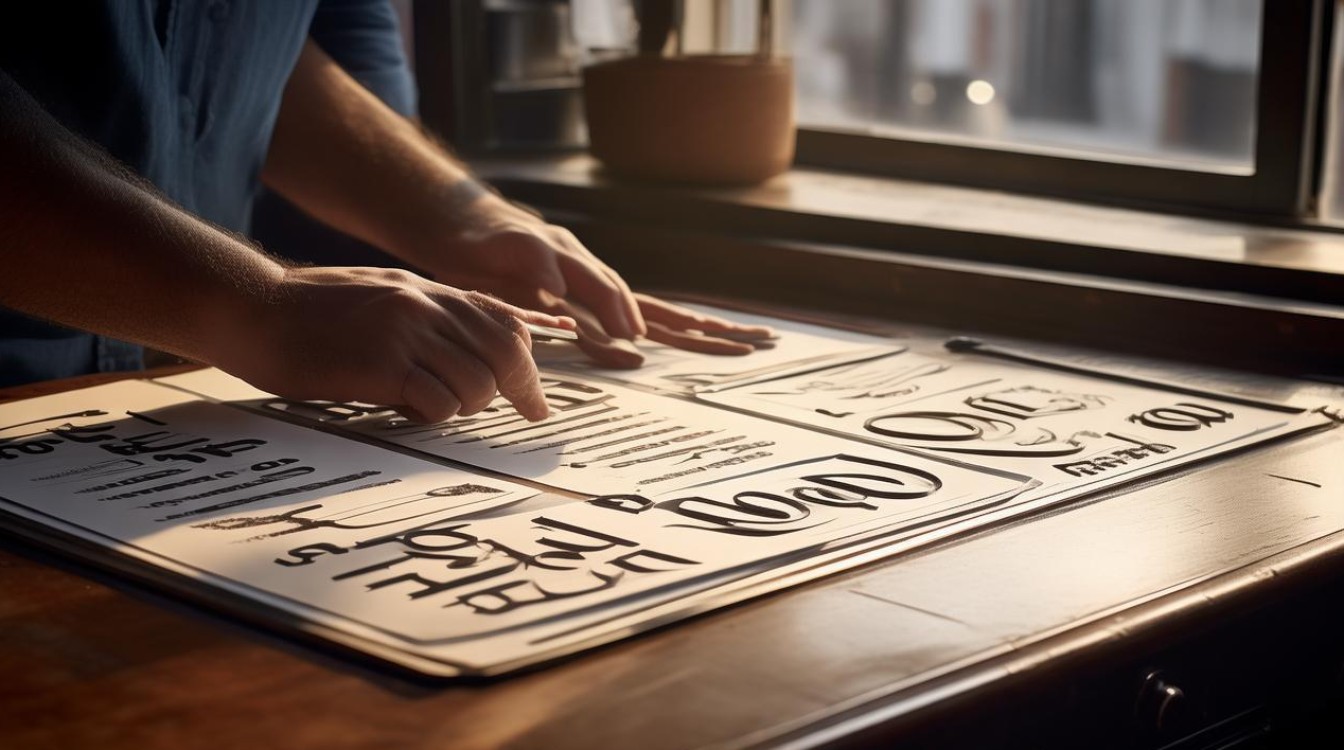
问题2:怎样在Word中设置文档的背景颜色? 答:在“设计”选项卡中,点击“页面颜色”按钮,在下拉菜单中可以选择预设的颜色方案,也可以点击“填充效果”,在弹出的对话框中选择渐变、纹理、图案等不同的填充效果来设置文档的背景颜色,不过需要注意的是,设置背景颜色可能会影响文档的打印效果,在正式的打印文档中
版权声明:本文由 数字独教育 发布,如需转载请注明出处。













 冀ICP备2021017634号-12
冀ICP备2021017634号-12
 冀公网安备13062802000114号
冀公网安备13062802000114号